三步教你完成切换nodejs版本
1.先清空删除原来的node.js
步骤: ------在任意文件夹中输入cmd进入小黑窗

--------输入 where node 命令

-------找到控制面板彻底删除

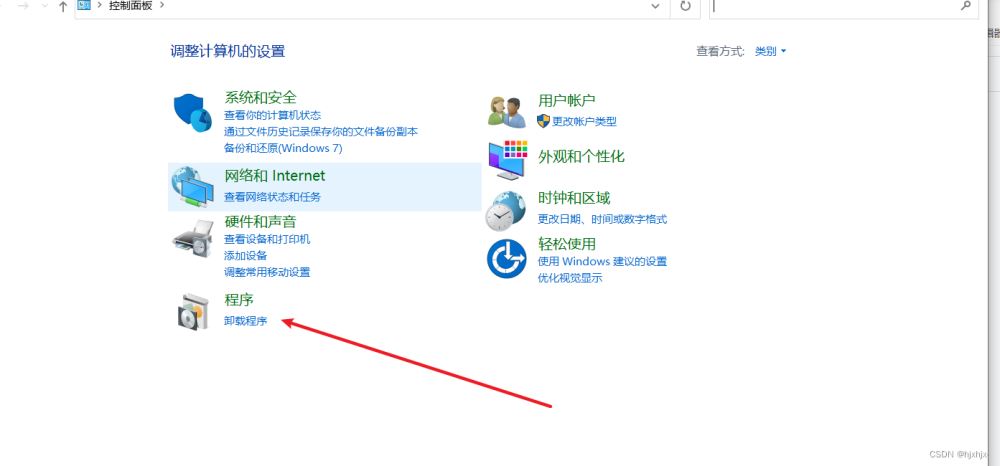
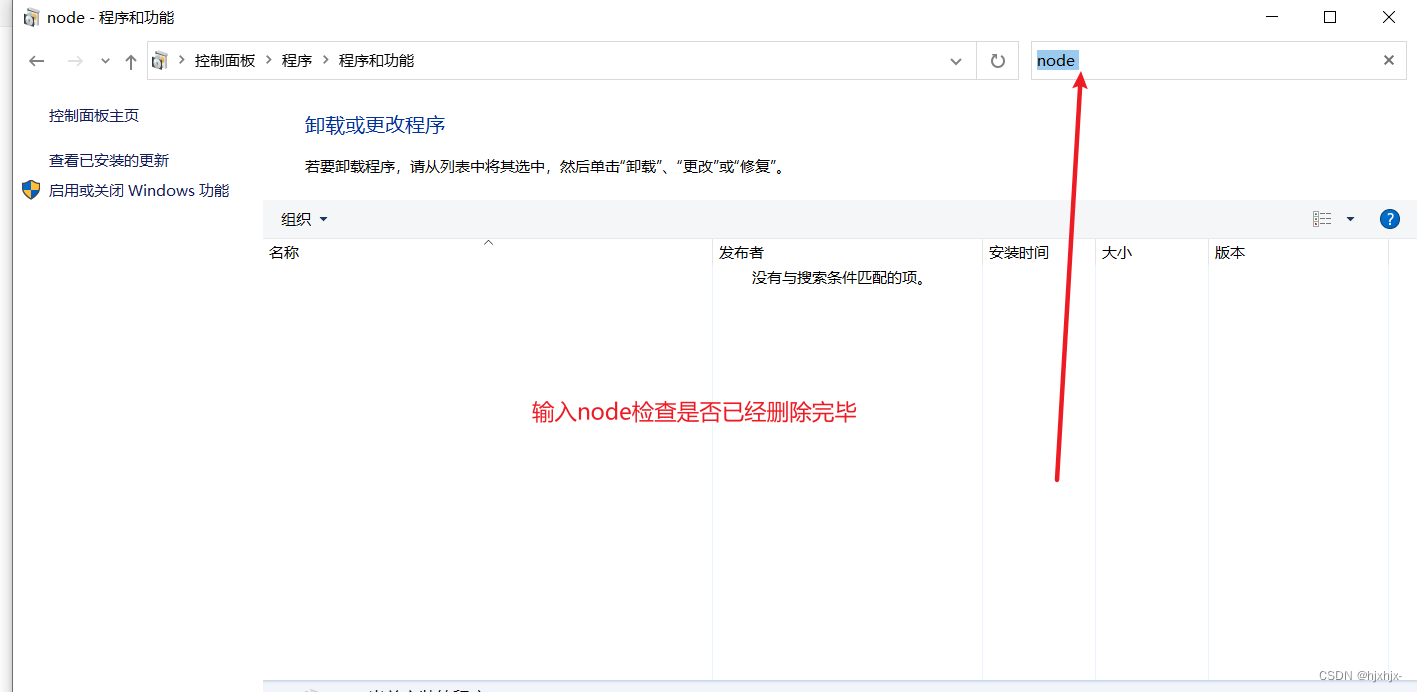
卸载完成后下载 nvm
2.nvm的安装下载?
github下载地址:https://github.com/coreybutler/nvm-windows/releases,windows系统下载nvm-setup.zip安装包



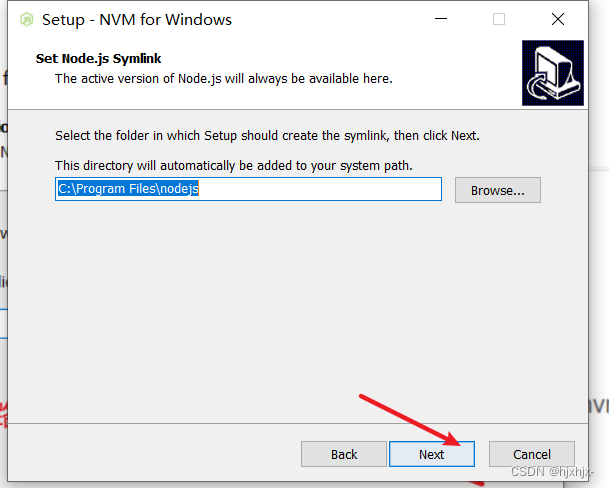
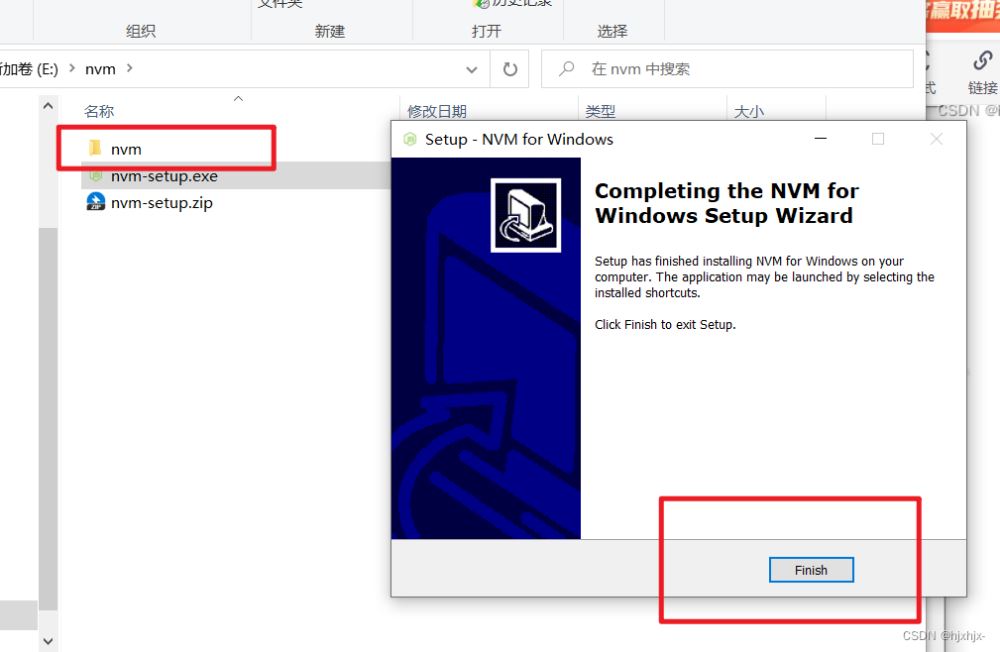
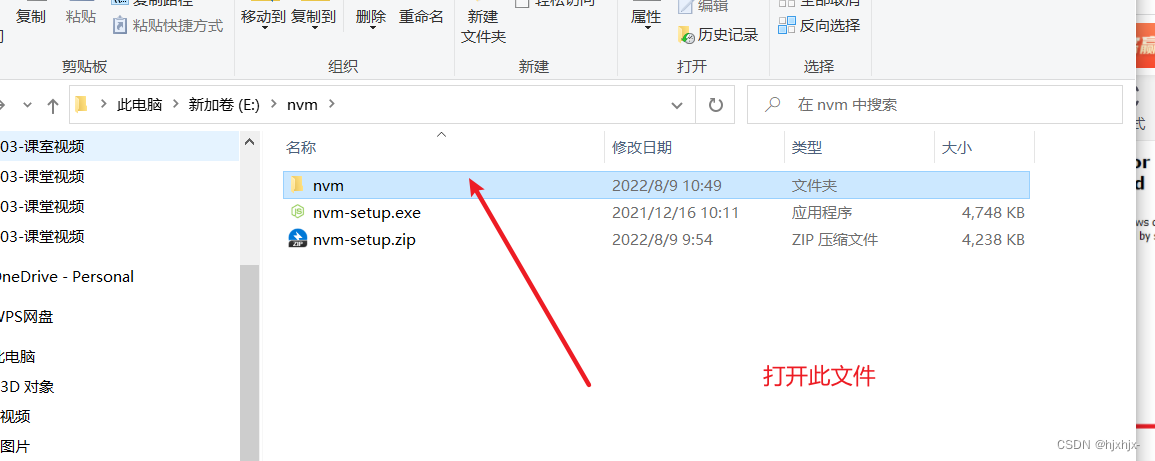
输入nvm -v或nvm v检查是否安装成功

3.nvm的使用
nvm off // 禁用node.js版本管理(不卸载任何东西) nvm on // 启用node.js版本管理 nvm install <version> // 安装node.js的命名 version是版本号 例如:nvm install 8.12.0 nvm uninstall <version> // 卸载node.js是的命令,卸载指定版本的nodejs,当安装失败时卸载使用 nvm ls // 显示所有安装的node.js版本 nvm list available // 显示可以安装的所有node.js的版本 nvm use <version> // 切换到使用指定的nodejs版本 nvm v // 显示nvm版本 nvm install stable // 安装最新稳定版
------------
按照如下步骤 :
输入命令 nvm list available 显示可以安装的所有node.js的版本

安装你想要的node版本号
输入命令 比如: nvm install 14.17.5
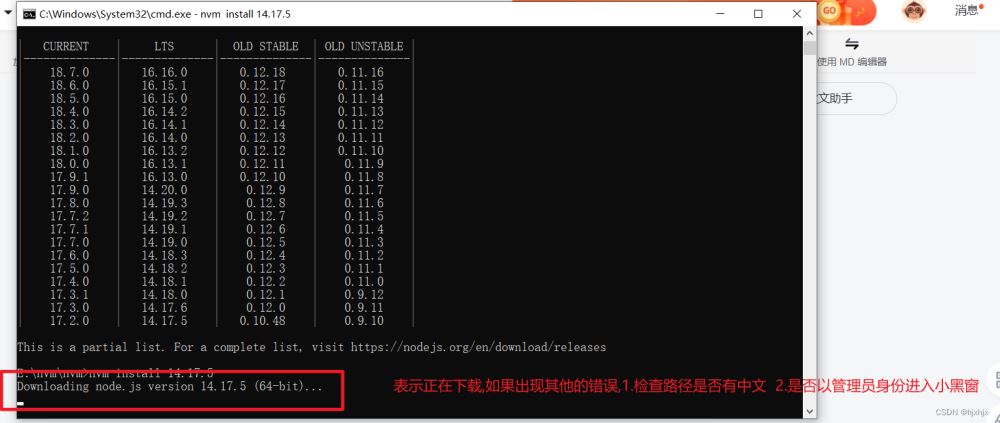
------输入命令 nvm ls 显示所有安装的node.js版本

然后切换你想要的node版本即可 如:输入命令 nvm use 14.16.0
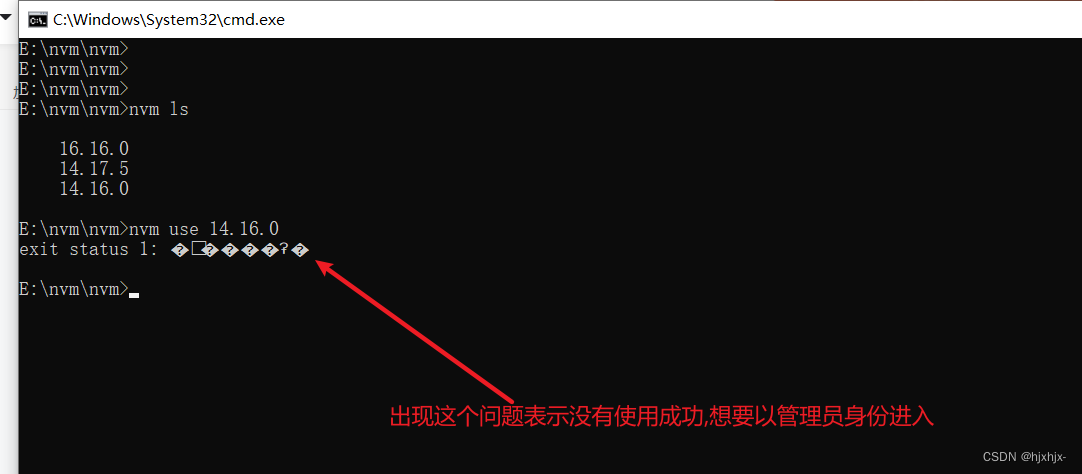
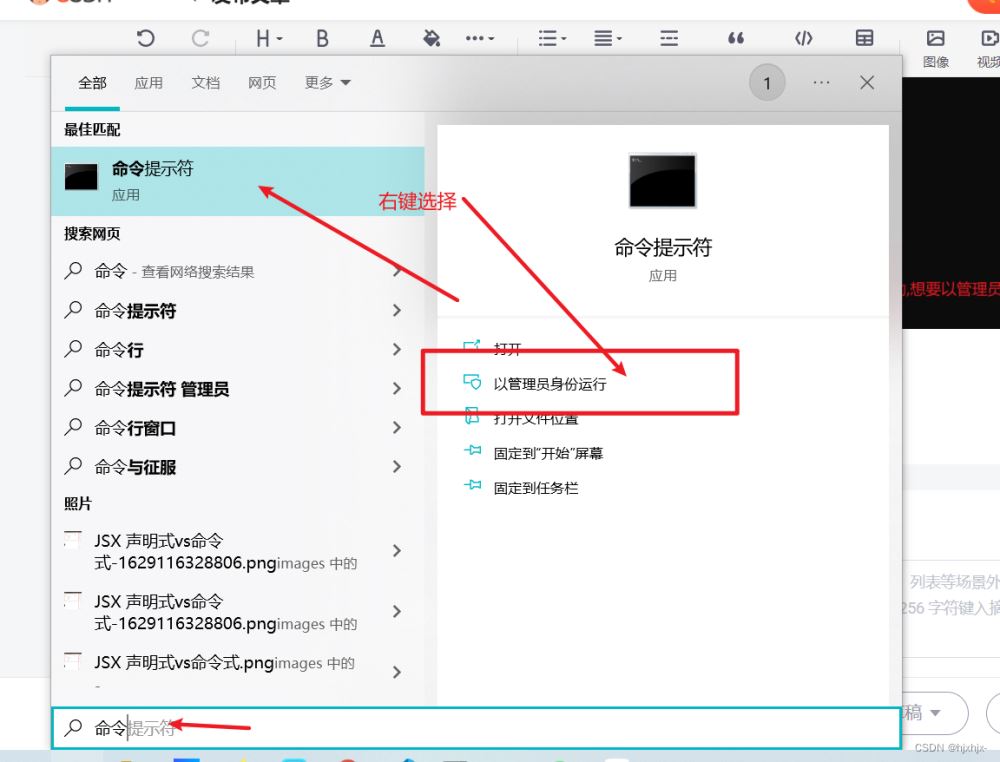
复制刚刚的命令 nvm use 14.16.0

使用成功,如果想切换版本号的话可以 直接输入命令切换 nvm use+版本号

总结
到此这篇关于三步教你完成切换nodejs版本的文章就介绍到这了,更多相关切换nodejs版本内容请搜索脚本之家以前的文章或继续浏览下面的相关文章希望大家以后多多支持脚本之家!












最新评论